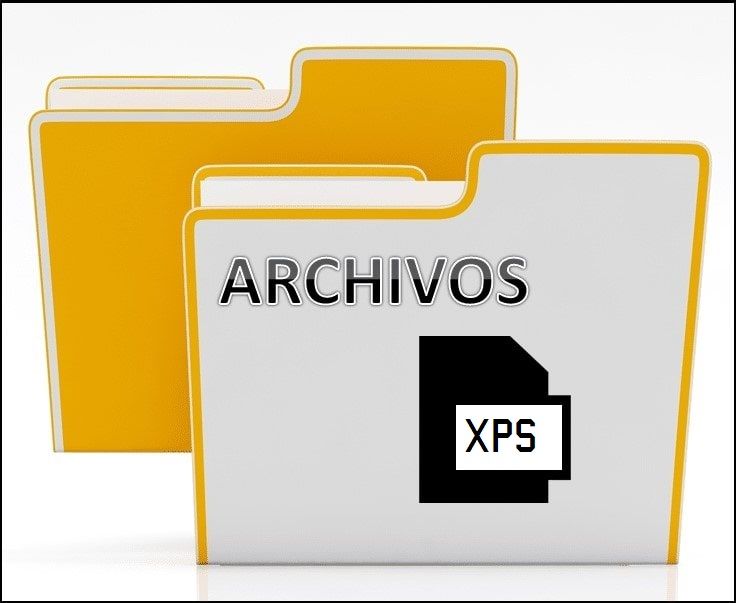La mayoría de documentos en línea que nos vamos a encontrar, generalmente se encuentran en formato PDF. Sin embargo, cada tanto podemos encontrarnos con un formato desarrollado por Microsoft, el cual fue desarrollado con la intención de competir justamente con PDF de Adobe. Hoy vamos a hablar de cómo ver archivos XPS en Windows 10 ¡Es muy fácil!
¿Qué es un archivo XPS?
El formato XPS fue desarrollado por Microsoft, la idea era competir con PDF, aunque evidentemente el formato nunca termino de despegar del todo. Aunque esto no quiere decir que cada tanto no nos encontremos con un archivo XPS.
Para poder crear un archivo XPS, es fundamental tener un editor de documentos que sea capaz de guardar en dicho formato. Todas las aplicaciones de Microsoft Office pueden guardar en formato XPS. Sin embargo, no pueden leerlo una vez que se creó el archivo; incluso ningún navegador moderno puede leerlo, aunque encontraremos varios programas que sirven como lector de PDF que admiten el formato.
Google Drive
En caso de que no deseemos instalar ninguna aplicación para leer un archivo XPS, especialmente si es algo ocasional. Entonces podemos subir dicho archivo XPS a una unidad de Google Drive y podremos ver su contenido.
Para esto vamos a Google Drive, damos clic en el botón “Nuevo” y después “Carga de archivo”; seleccionaremos el archivo XPS y esperamos que se cargue, luego procedemos a abrirlo.
PDF Sumatra
Un excelente lector de PDF en términos generales es Sumatra, que admite el formato XPS. Existen muchos lectores de terceros que podemos probar. Sin embargo, Sumatra PDF Reader es totalmente gratuito y cuenta con dos versiones, una que podemos instalar y una portable, para usar ocasionalmente.
Lo único que tendremos que hacer es descargar el programa desde la web oficial, ejecutaremos el mismo cuando lo tengamos descargado y arrastraremos el archivo XPS en la app para abrirlo.
Visor de XPS de Microsoft
Microsoft contaba con su propio visor XPS en Windows 10. El único problema es que las versiones nuevas de Windows 10 ya no cuentan con dicha aplicación instalada por defecto. Sin embargo, podemos descargarla sin problemas.
- Abrimos configuración de Windows, para esto vamos a presionar “Windows + i”.
- Después tendremos que dirigirnos a “Aplicaciones”.
- A continuación, vamos a “Aplicaciones y características”.
- Seleccionamos “Funciones opcionales”.
- Ahora vamos a darle clic a “Agregar una función”.
- Aquí tendremos que elegir “Visor XPS” de la lista.
- Tendremos que dar clic en “Instalar”, esto puede demorar un poco.
- Una vez que este instalado, le daremos clic derecho a un archivo XPS y seleccionaremos “Abrir con”.
- En este paso seleccionaremos el visor XPS que acabamos de instalar.
Como podrás ver, todavía sigue siendo posible ver archivos XPS en Windows de una manera sencilla.